リアリティキャプチャで3Dスキャンを作成する方法

現実の捕獲はあなた自身の3Dスキャンをするのに最適な方法です。あなたが必要とするのはあなたのカメラだけであり、あなた自身の資産を作るためにオブジェクトの範囲をスキャンすることができます - この場合はゲームやアニメーションの背景で使用することができます。これにより、独自のモデルを作成します。
このチュートリアルでは、デジタルカメラを使用して自然の中でいくつかの3Dスキャンを行っています - 私たちの 最高のカメラフォン アップグレードが必要な場合 - と リアリティキャプチャー ソフトウェア。さまざまなプロジェクトで、または1つの大きな仕事に使用するための大規模なモデルをすばやく構築できます。
写真を撮るためのテクニックから始めてから、写真がロードされてから3Dスペースのポイントクラウドに整列させ、ポイントクラウドに変換された現実のキャプチャに進みます。次に、ポイントクラウドを異なるレベルの細部を持つ多角形モデルにマージします。の切り上げを見てください 3Dアート いくつかのモデリングのインスピレーションのために。
モデルに満足しているときは、カラーテクスチャを追加するためのいくつかの異なる方法を見ます 無料のテクスチャ ここに)。最後に、モデルをエクスポートして3Dコートにロードします。ここでは、いくつかの迅速な革新的なものを実行し、テクスチャと通常のマップをより低解像度モデルに録音することができるので、それがあなたのアニメーションやゲームで使用することができます。
ここに必要なファイルをダウンロードしてください
01.射撃機器を選ぶ
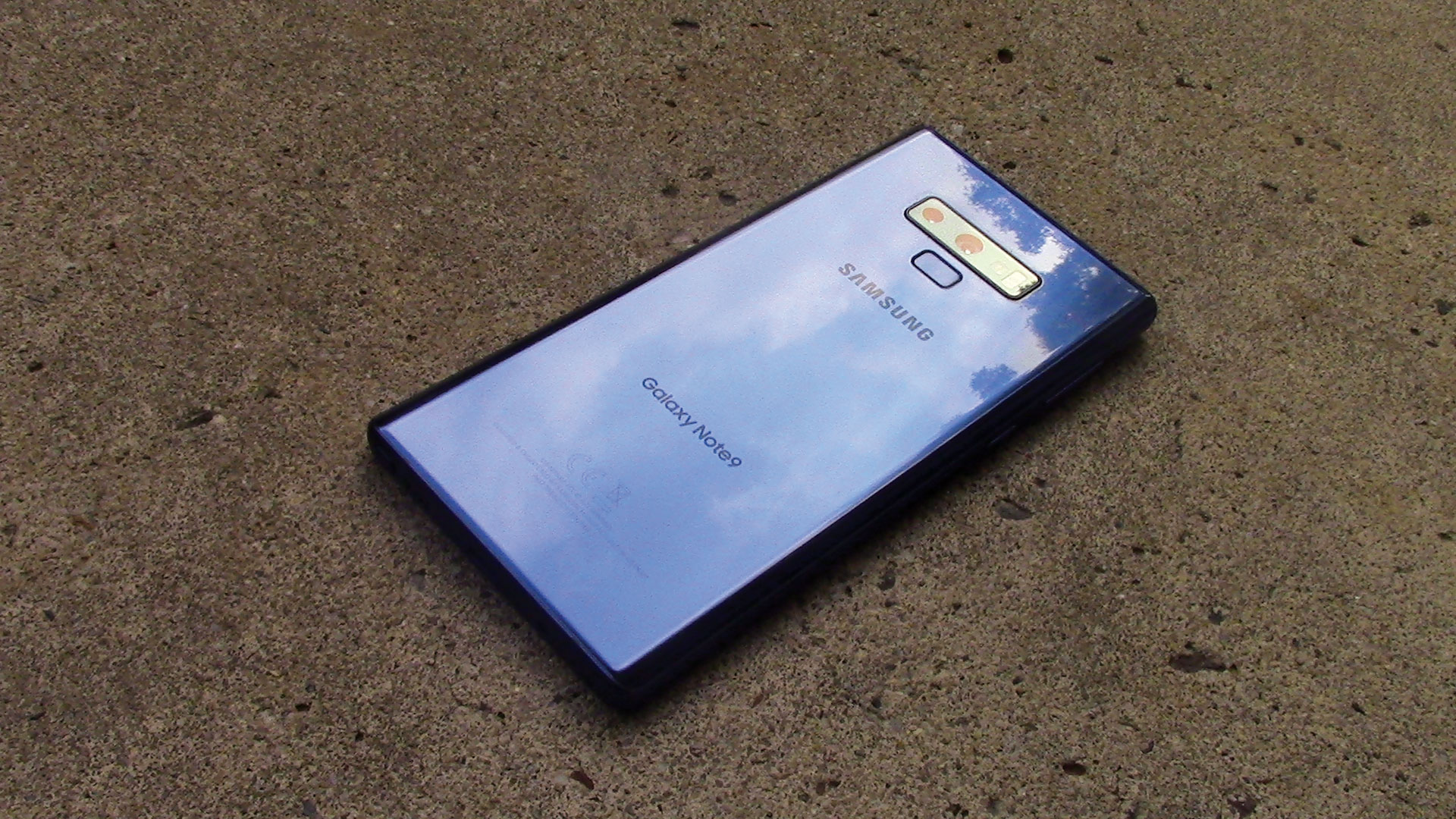
私たちが今日やっているように写真測量のための写真を撮影するとき、あなたは本当に特別な機器を必要としませんが、あなたが留意すべきことがいくつかあります。あなたのカメラのためにあなたはハイエンドのDSLRまたはミラーレスカメラを選ぶことができますが、スマートフォンのカメラを使うだけです。重要な主なことは最高の解像度を得ていて、あなたはできるだけ鮮明に写真をすることができます。歪みを避けるために、携帯電話や他のカメラのどちらかで、長いレンズを使用するのに役立ちます。
02.正しい条件を選択してください
屋外で撮影している場合は、照明や影を管理していないため、最終的なテクスチャに表示され、おそらくあなたの3Dシーンの照明と一致しません。曇りの曇りが曇っていない日を選んでください。また、写真測量は透明で、光沢のある、または滑らかなオブジェクトとうまく機能しないことにも留意してください。オブジェクトがより良くなっているより多くのランダムな詳細。
03.正しい撮影を入手してください

理想的には、できるだけ多くの写真を撮影したいと思うほうがいいですが、ただWilly Nillyを撮影するだけではありません。あなたはすべての角度の少なくとも2つのショットを必要とし、それはもう一方からわずかにずれていて、それらの間に少なくとも30パーセントの重なりを持つべきです。良いテクニックは1つを撃ち、次にサイドに1ステップを取り、もう一度撮影し、もう一度撮影し、もう一方のステップなどを、オブジェクトの周りを回避するまで、またはその最後まで。次に、カメラを上下に上げて、オブジェクトのあらゆる部分を覆っている重なりの画像のグリッドがあるまで繰り返します。
一般画像を撮影した後は、カメラを近くに移動して特定の領域に追加の詳細を取得できます。 3Dシーン内のオブジェクトのスケールを覚えておいてください。あなたがこのチュートリアルのように大きなロックの壁をスキャンしているならば、あなたはおそらくキャラクターの身長を上回って細くすることはおそらく必要ないでしょう。これが遠距離でさらに使用される場合は、まったく細部を必要としないかもしれません。
写真を撮影する代わりに、ビデオを撮影することを検討したいと思うかもしれません。あなたはそれが高品質であり、あなたがオブジェクトのあらゆる部分をカバーすることを確認する必要があります。モーションブラーを避けるためにあなたの運動を滑らかにしてください。実際のキャプチャでビデオをインポートすると、ビデオからフレームを保存する場所を求めます。デフォルトでは、ビデオと同じ場所にフォルダが作成されます。また、「ジャンプ長」を要求します - デフォルトは1.0です。これはビデオの毎秒1フレーム、0.5は毎秒2フレームになります。
04.現実のキャプチャで始まります

私たちの写真がすべて撮影されると、それらをPCに移します。デフォルトでは、Reality Captureにはヘルプを表示する1つのビューポートがあります。上部に沿ってボタンを使用すると、2ビューポートオプションを選択します。右上のメニューで左側に2DSを選択し、右側に3Dを選択します。写真を2DS側にドラッグアンドドロップします。 3D側ではマウスに移動できます。右クリックドラッグはオブジェクトの周りを回転し、左クリックドラッグがカメラをグランドプレーンに沿って移動します。左右一緒に携帯し、マウスホイールがズームします。
05.画像を揃えます
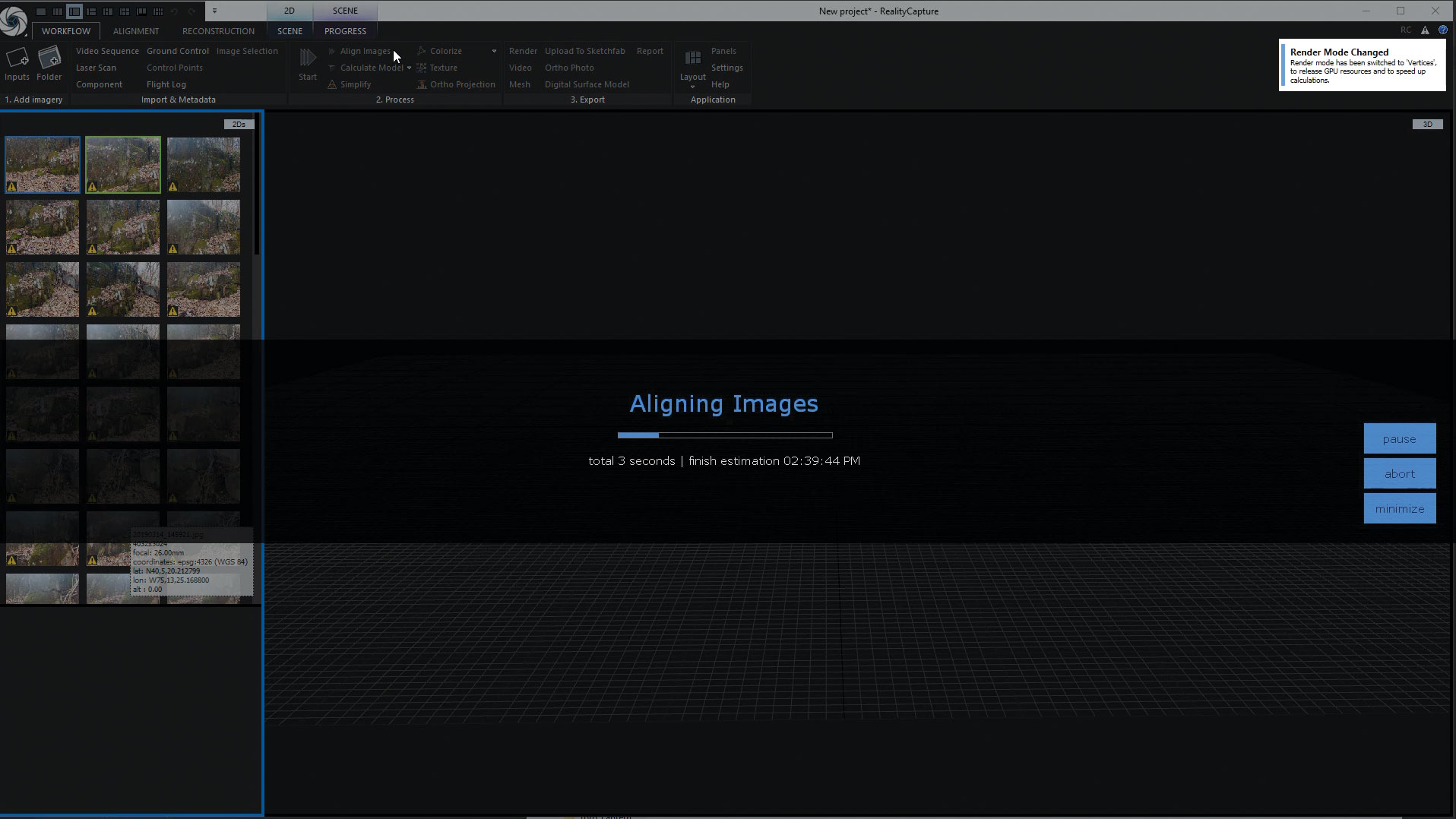
現実のキャプチャビューポートの上部に沿って、Microsoft Wordに似たリボンがあります。これが、このリボンのワークフロータブで、ほとんどの時間を過ごす場所です。 [ワークフロー]タブでは、デフォルト設定でスキャン全体を実行する大きなスタートボタンがありますが、各ステップを個別に行うことをお勧めします。そのボタンの横には6つの小さいボタンがあります。 1つのマークされた整列と現実のキャプチャが画像の一致を起動します。これは数分だけかかります。
06.方向を調整します

あなたは今あなたにデータが取得されたかの考えをあなたに与えるポイントクラウドがあるでしょう。オブジェクトをそれに直面するように回転させる場合は、[再構成]タブに移動して[グランドプレーンの定義]をクリックします。モデルの向きを調整するように見えるGizmoを使用することができます。より正確な調整のために、シーンタブの表示ドロップダウンからカメラの角度を選択できます。
07.不要なデータを削除します

あなたはおそらくあなたが本当に望まないように拾ったオブジェクトを拾った多くの要素が拾われることに気づくでしょう、そしてあなたがクラウドを回転させたら周囲のボックスは奇妙な角度になっています。このボックスは、クラウドのどの部分を計算するかを定義します。 [再構成]タブで、[再構成領域]ドロップダウンメニューの小さな矢印をクリックし、セット領域を自動的に選択します。これにより、ポイントクラウドに合わせて右側になるようにボックスが調整されます。その後、カラードットを使用して、必要なものだけを取得するためにボックスの形状を調整できます。
08.メッシュを作成します

ワークフロータブに戻りましょう。モデルボタンを下の矢印で表示します。このメニューでは、プレビュー、通常、高品質のための3つのオプションがあります。プレビューは、画像を非常に迅速に処理するのに本当に適しており、あなたがそれ以上の写真を取る必要があるかどうかを確認します。ほとんどの状況では正常です。高い可能性が高いですが、プロセスするのにはるかに長くかかりますが、私たちのような複雑なモデルを表示するために多くのビデオRAMが必要になります。あなたのPCに応じて、これらは数分から1時間以上離れています。
09.メッシュを決める
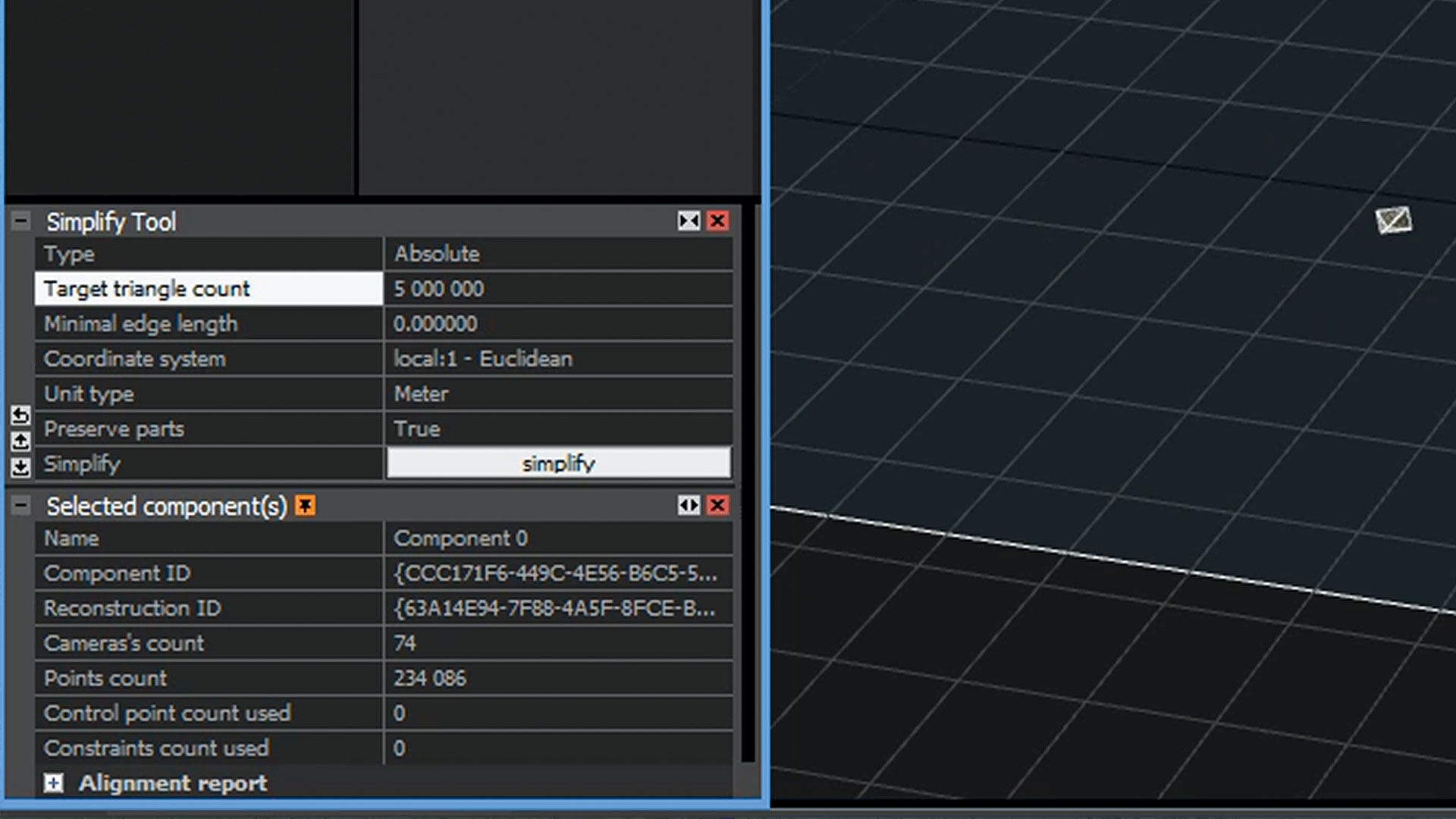
この手順は必要に応じてオプションです。メッシュは非常に濃いでしょう、それであなたが好きならあなたはポリカウントを減らすことができます。左ビューポートを1DSに切り替えてコンポーネント0を展開すると、現在のモデルが表示され、三角形の数が表示されます。 BIG STARTボタンの横にあるワークフロータブでは単純化されています。それをクリックして設定が左のビューポートの下部に表示されます。ここで、必要な三角形の数を選択して下部で単純化をクリックします。
10.モデルをテクスチャーします
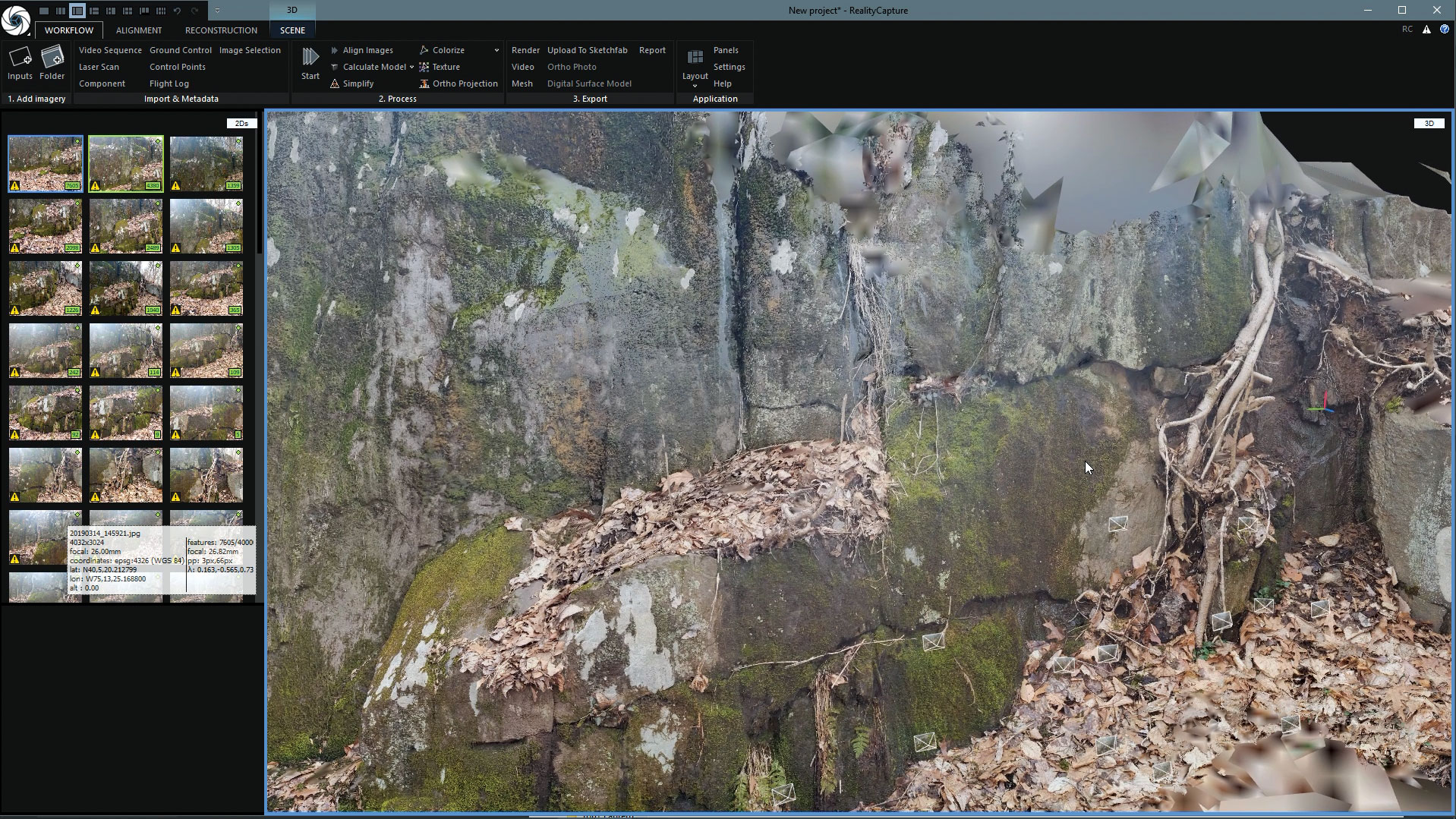
もう一度[ワークフロー]タブに戻って、色を適用するための2つのオプションがあります。 Colourizは単に頂点を色づけます。この詳細は、メッシュの頂点数によって異なります。低ポリメッシュはここでは質感の低下品質を与えます。テクスチャボタンはUVマップを生成し、色を画像にベークすることができます。これにより、最良の結果が得られ、エクスポートされたモデルを画像テクスチャモデルを受け入れるソフトウェアで使用できることがよくあります。
11.最後のクリーンアップ
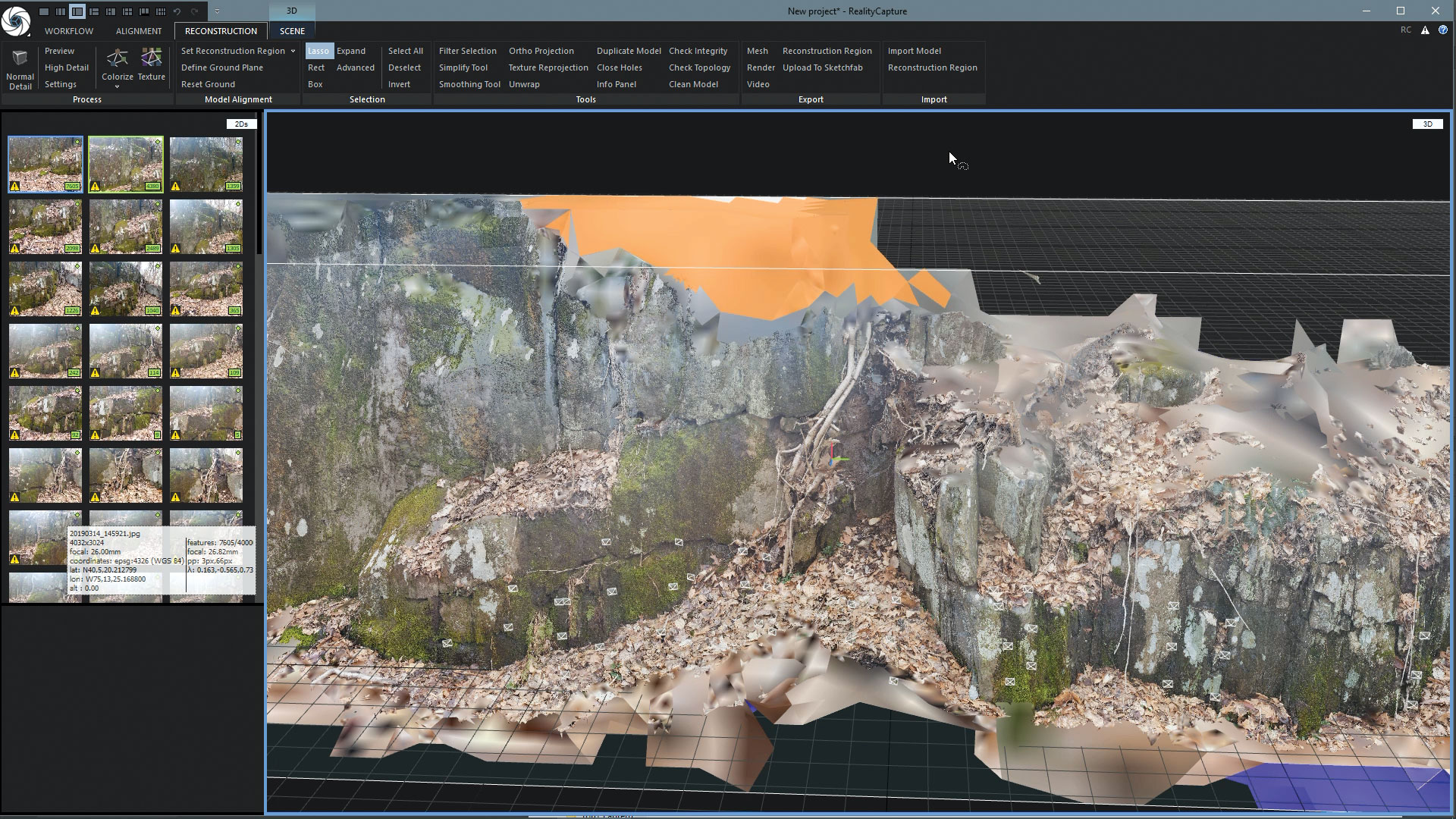
あなたはまだあなたが守りたくないというスキャンの一部をまだあるでしょう。選択領域の[再構成]タブで、LASSO、Rectangle、Box用のツールがあります。これらを使用して削除する領域を選択できます。シーンタブでは、カメラの角度を選択して簡単にすることができます。各選択が選択ツールの横にあるフィルタ選択ボタンを押してそれらのポリゴンを削除します。
12.メッシュをエクスポートします
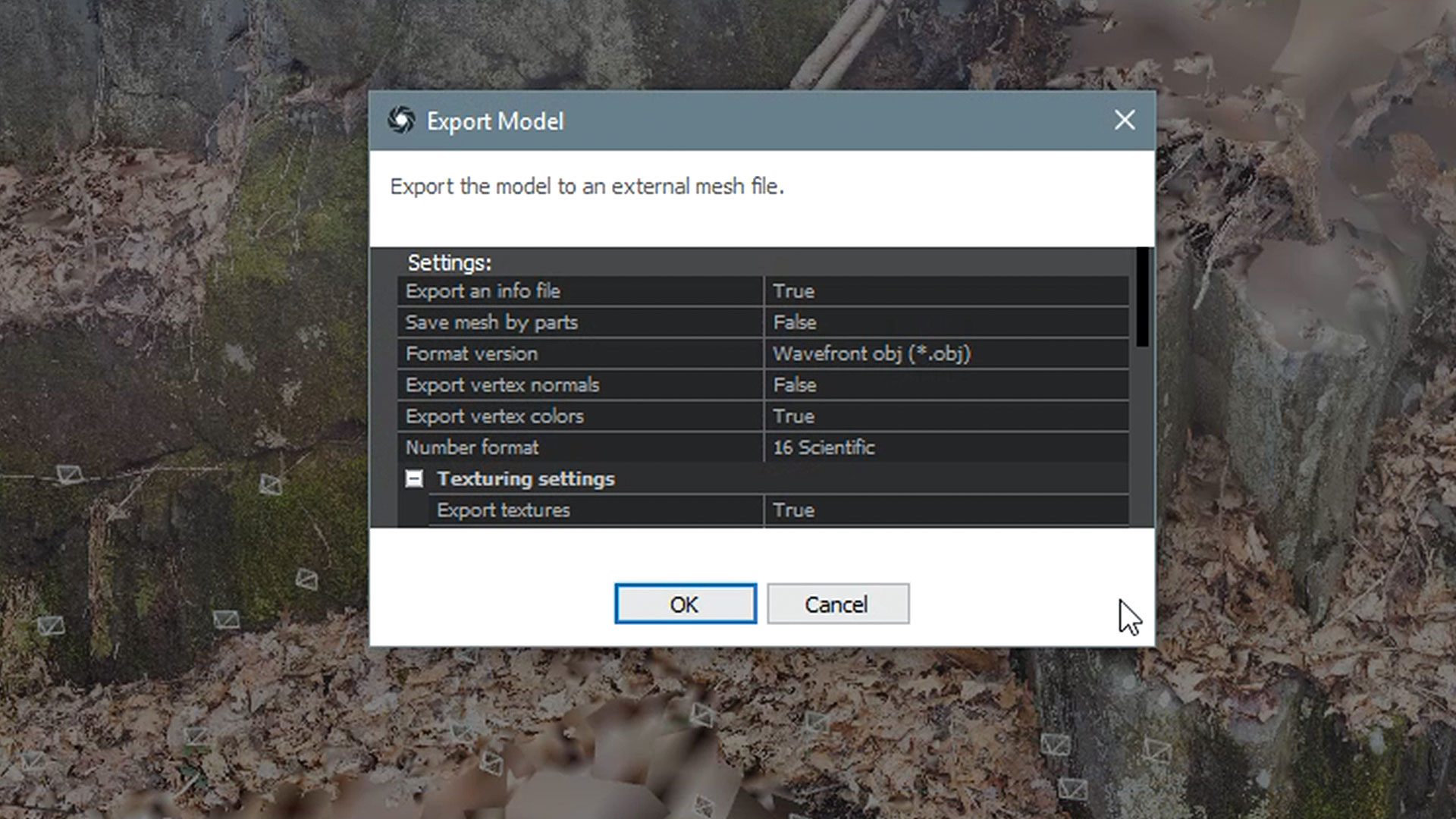
終了したら、[ワークフロー]タブと[メッシュ]ボタンの[エクスポート]セクションを見つけます。それをクリックしてファイル名と場所を選択します。次のウィンドウでは、いくつかのオプションが表示されますが、デフォルトは大丈夫です。あなたがあなたが別のイメージファイルの種類と解決を選ぶことができるならば、この岩壁のようなあなたのシーンの大きなモデルがクローズアップの詳細を維持するために高解像度のテクスチャを必要とすることを心に留めています。
13. 3Dコートでの革新を開始します
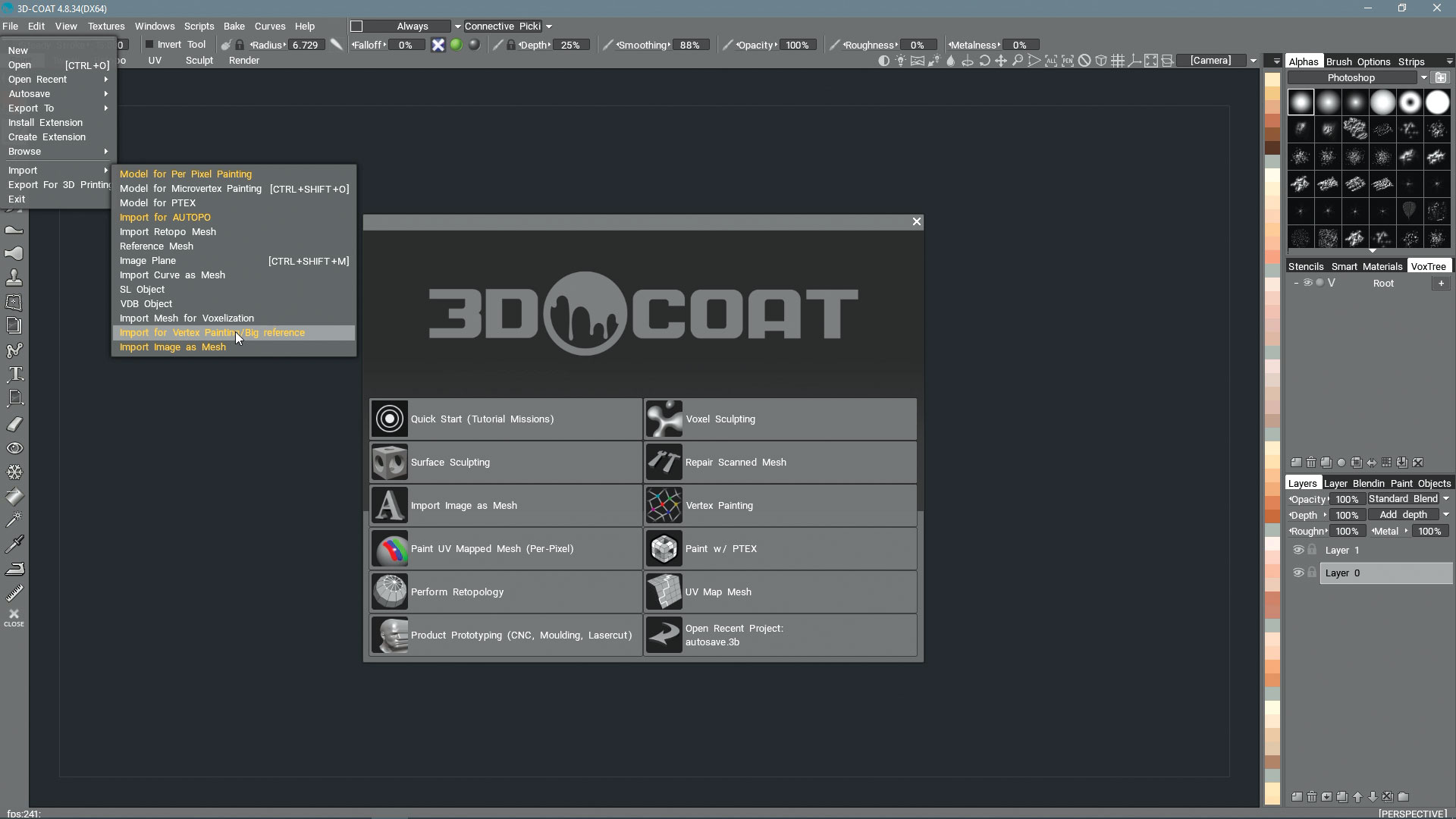
このスキャンを使用するには、おそらくそれを再検討したいでしょう。 3Dコートを開き、ファイル&gtを選択しましょう。インポート>頂点塗装/ビッグリファレンスのインポート。モデルはPaint Roomにロードされ、今すぐSculptタブに切り替えましょう。オブジェクトが奇妙な角度になっている場合は、Spacebarメニューまたは左側のツールバーの変換ツールを見つけてGizmoを使用して回転させます。 Altを押しながらあなたはRMBで回転させることができ、LMBでズームし、MMBを使ってパンします。
14. Voxtreeパネルを使用してください

Voxtreeパネルを見てください。持っていない場合は、Windows&GTから入手してください。ポップアップ> Voxtree。そこにあるオブジェクトを右クリックし、Autopoを選択してからインスタントメッシュ(AUTO)を選択します。瞬間後、あなたはあなたが望む出力ポリカウントを尋ねられるでしょう。約7,000を選択しましょう、[OK]をクリックしてください。これはほとんどすべての正方形多角形を持つレトポメッシュを生成します。
15. UVマップを作成します
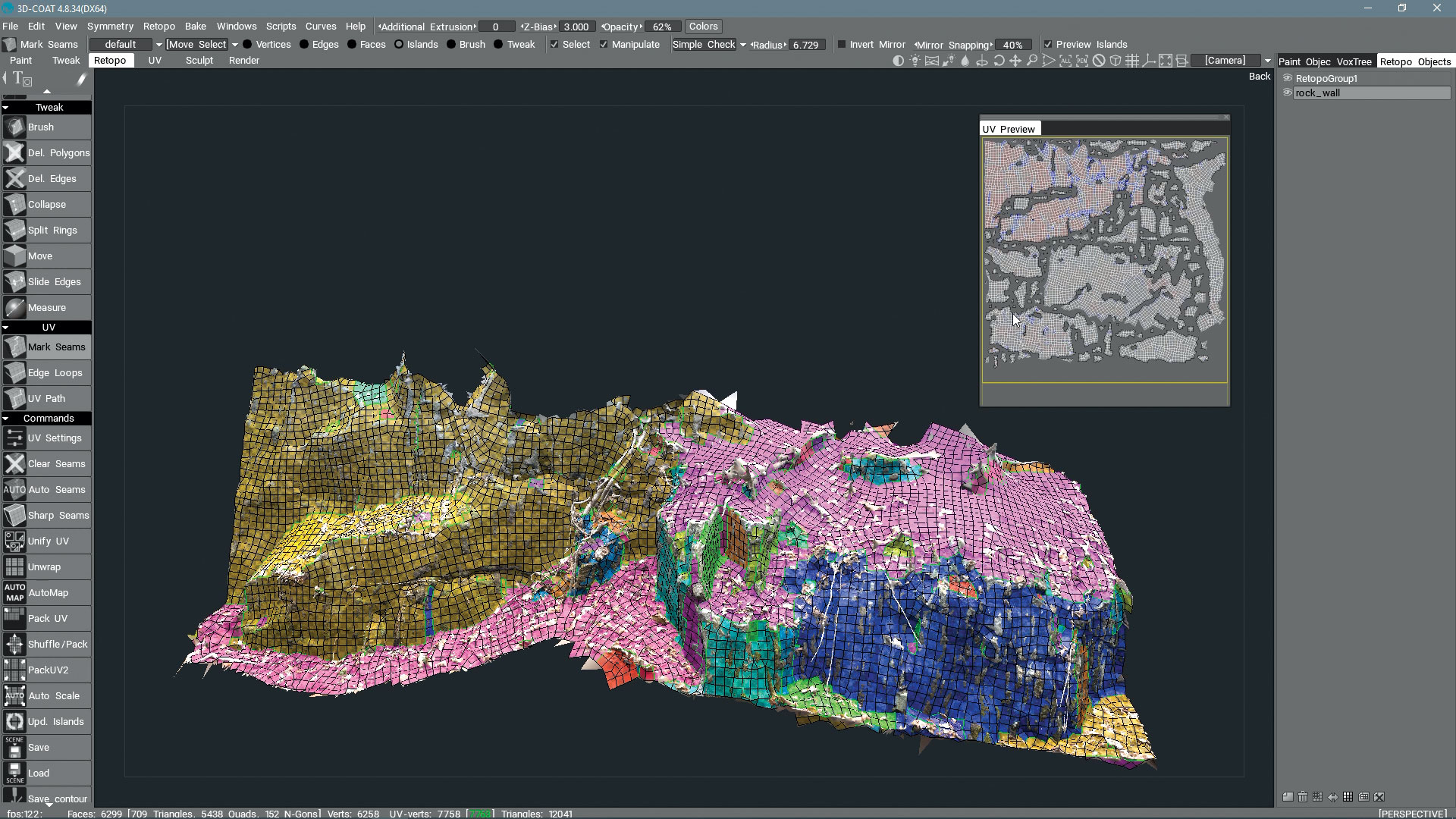
この新しいメッシュを解く必要があるので、平らなテクスチャを適用することができます。 Retopo Roomの左側のツールバーにある[Seam]をクリックします。いくつかの新しいツールがその下に表示されます。自動シームを選択して、メッシュ上にシームを作成します。これらの岩のような静的オブジェクトのために、オートシームは大丈夫です。アンラップボタンをクリックすると、UVマップが作成されます。マップ上で適合させることを試してみたい場合は、UVまたはPack UV2を選択できます。
16.新しいメッシュを焼く
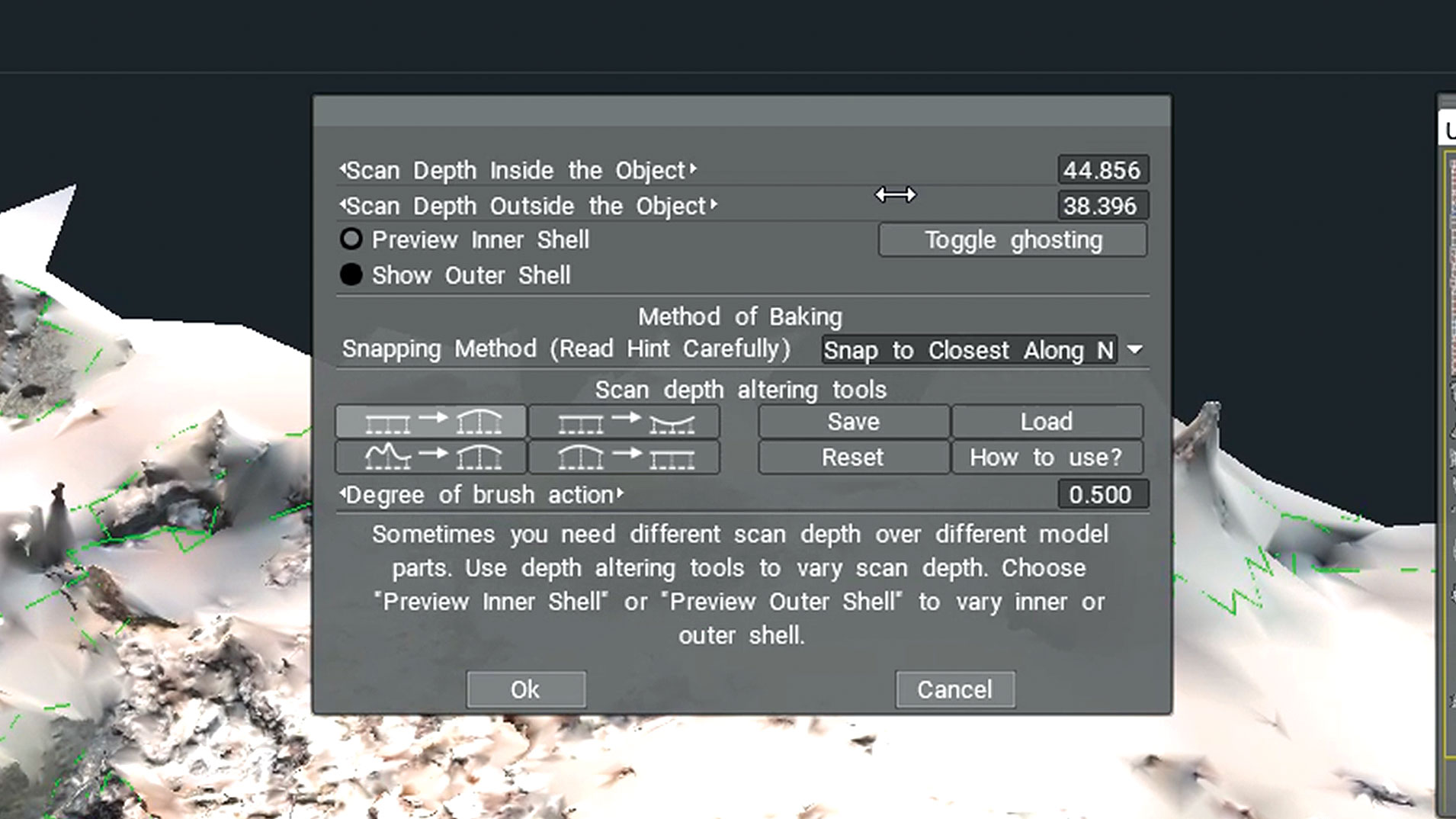
今度は、高解像度メッシュから新しいマップを新しいものに曲げましょう。 [ベイク]メニューの下で、強調表示されているオプションを選択し、通常のマップ(ピクセルごと)をベークします。ウィンドウで外側のシェルを選んで、元のスキャンメッシュが表示されなくなるまで、外側の深さスライダを右にドラッグしてから、レトポが表示されることができなくなるまで、内側のシェルと内側の深さを使用して同じようにします。 [OK]をクリックして[次のパネル]をクリックすると、Auto Smoothing Groupsが約68に設定されています。次にテクスチャサイズを選択し、両方の場合は8,192、[OK]をクリックします。
17.あなたの新しいモデルをエクスポートします
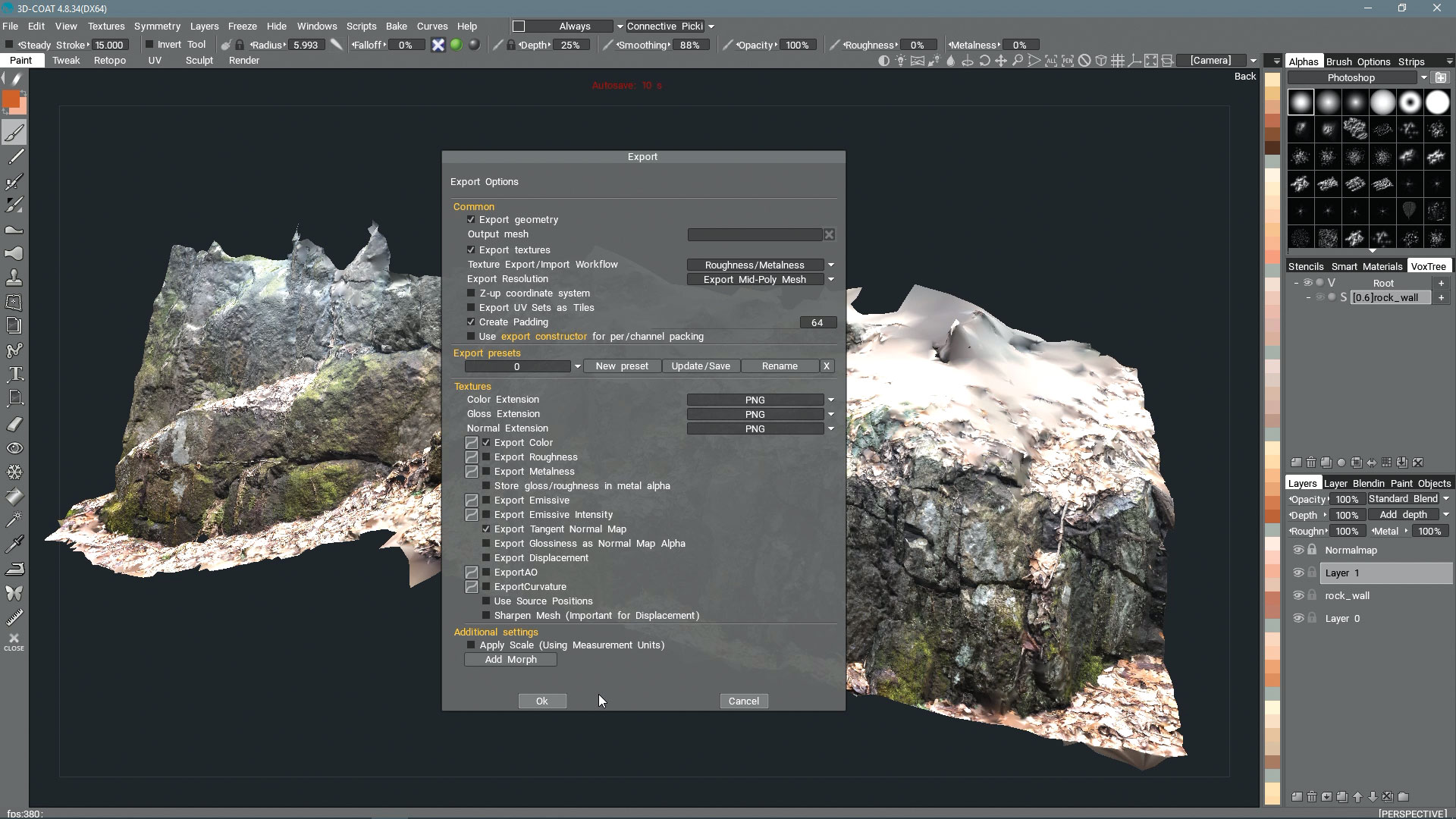
私たちは今ペイントルームに行くことができ、私たちはVoxtreeの元のメッシュを隠すことができます。完全なテクスチャと通常の地図を持つ最後のメッシュがあります。 Wキーはそれらを見たいのであれば、ワイヤフレームを切り替えます。ファイル&gtを輸出する。オブジェクトとアンプをエクスポートします。テクスチャ[出力メッシュ]ボックスにファイル名を選択してください。次に、輸出テクスチャ、エクスポートカラー、およびエクスポートの正接の正規マップには、ボックスがチェックされていることを確認してください。 [OK]をクリックしてすべてが完了しました。
この記事は当初、3Dアーティストの第133号に登場しました。 問題133を購入します または ここで購読する 。
続きを読む:
- 最高のVRヘッドセット
- 3Dモデレータのための文字シート:15トップヒント
- 今すぐ最高のデジタルアートソフトウェア
操作方法 - 最も人気のある記事
Adobe CCを使って多露光画像を作成する
操作方法 Sep 13, 2025アドビはMultilocalismの概念を表現するためのイラストを作成することで私を任せました、そして上記の上記の応答を見ることができます。この�..
カテゴリ
- AI&機械学習
- エアポッド
- アマゾン
- Amazon Alexa&Amazon Echo
- Amazon Alexa&Amazon Echo
- Amazon Fire TV
- Amazon Prime Video
- Android
- Android携帯電話&タブレット
- Android電話とタブレット
- Android TV
- アップル
- Apple App Store
- Apple Homekit&Apple HomePod
- アップルミュージック
- アップルテレビ
- アップルウォッチ
- Apps&Web Apps
- アプリとWebアプリ
- オーディオ
- Chromebook&Chrome OS
- Chromebook&Chrome OS
- Chromecast
- クラウド&インターネット
- クラウドとインターネット
- クラウドとインターネット
- コンピュータハードウェア
- コンピュータ履歴
- コード切断&ストリーミング
- コード切断とストリーミング
- そば
- ディズニー+
- DIY
- 電気自動車
- EReaders
- 必需品
- 説明者
- ゲーム
- 一般
- Gmail
- Google Assistant&Google Nest
- Google Assistant&Google Nest
- Google Chrome
- Google Docs
- Google Drive
- Googleマップ
- Google Play Store
- Google Sheets
- Googleスライド
- Google TV
- ハードウェア
- HBO MAX
- 操作方法
- Hulu
- インターネットスラング&略語
- IPhone&iPad
- Kindle
- Linux
- Mac
- メンテナンスと最適化
- マイクロソフトエッジ
- Microsoft Excel
- Microsoft Office
- Microsoft Outlook
- Microsoft PowerPoint
- マイクロソフトチーム
- Microsoft Word
- Mozilla Firefox
- Netflix
- ニンテンドースイッチ
- パラマウント+
- PCゲーム
- 孔雀
- 写真
- Photoshop
- プレイステーション
- プライバシーとセキュリティ
- プライバシーとセキュリティ
- プライバシーとセキュリティ
- 製品全体の
- プログラミング
- ラズベリーPI
- 六王
- サファリ
- サムスン携帯電話&タブレット
- サムスンの電話とタブレット
- スラック
- スマートホーム
- スナップチャット
- ソーシャルメディア
- 空
- Spotify
- TINDER
- トラブルシューティング
- テレビ
- ビデオゲーム
- バーチャルリアリティ
- VPNS
- Webブラウザ
- WiFi&ルーター
- Wifi&ルーター
- Windows
- Windows 10
- Windows 11
- Windows 7
- Xbox
- YouTube&YouTube TV
- YouTube&YouTube TV
- ズーム
- 説明者







